WebLogic Integration ソリューションの管理
実行ポリシーでは、プロセスを [開始ユーザ] として実行するか [呼び出し側の ID] として実行するかを指定します。
プロセスのメソッド (クライアント要求) を呼び出すためのロールです。 プロセス内のすべてのメソッドが、プロセス認可ポリシーで指定されているロールを継承します。
プロセスのメソッド (クライアント要求) を呼び出すためのロールです。 すべてのメソッドが、プロセス認可ポリシーで指定されているロールを継承します。 メソッドの認可ポリシーには、他のロールを追加できます。
プロセスのコールバック (クライアント要求) を呼び出すためのロールです。
 が [プロセス インスタンス概要] ページおよび [プロセス インスタンス詳細] ページに表示される。 SLA しきい値に達するまでの時間も表示されます。
が [プロセス インスタンス概要] ページおよび [プロセス インスタンス詳細] ページに表示される。 SLA しきい値に達するまでの時間も表示されます。 が表示される。 SLA しきい値を超えてからの時間も表示されます。
が表示される。 SLA しきい値を超えてからの時間も表示されます。
DynamicProperties.xml ファイルに格納されています。このファイルはドメイン ルートの wliconfig サブディレクトリにあります。 DynamicProperties.xml ファイルに格納されている値は、プロセス コンフィグレーション モジュールの [動的コントロール プロパティの表示] ページで管理できます。
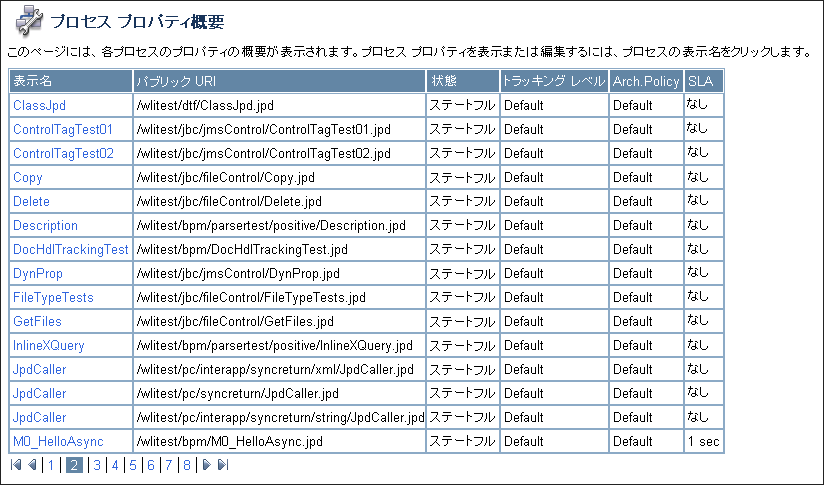
|
|
|
|
|
|
|
|
|
|
|
|
|
|
|
|
|
|
|
|
|
 、前
、前  、最初
、最初  、または最後
、または最後  のページに移動します。
のページに移動します。
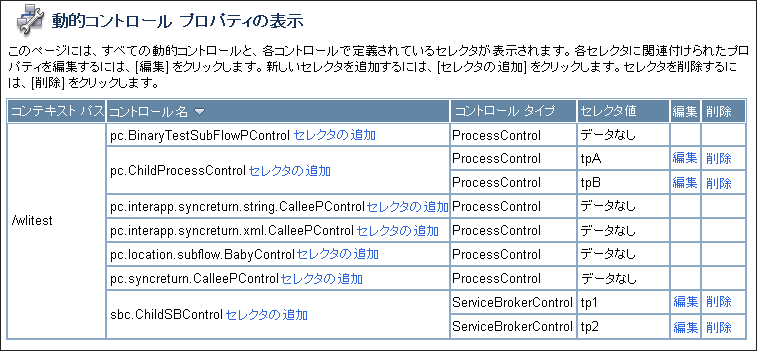
 および降順
および降順  矢印ボタンはソート可能なカラムを示します。 ソート順を変更するには、このボタンをクリックします。
矢印ボタンはソート可能なカラムを示します。 ソート順を変更するには、このボタンをクリックします。 、前
、前  、最初
、最初  、または最後
、または最後  のページに移動します。
のページに移動します。
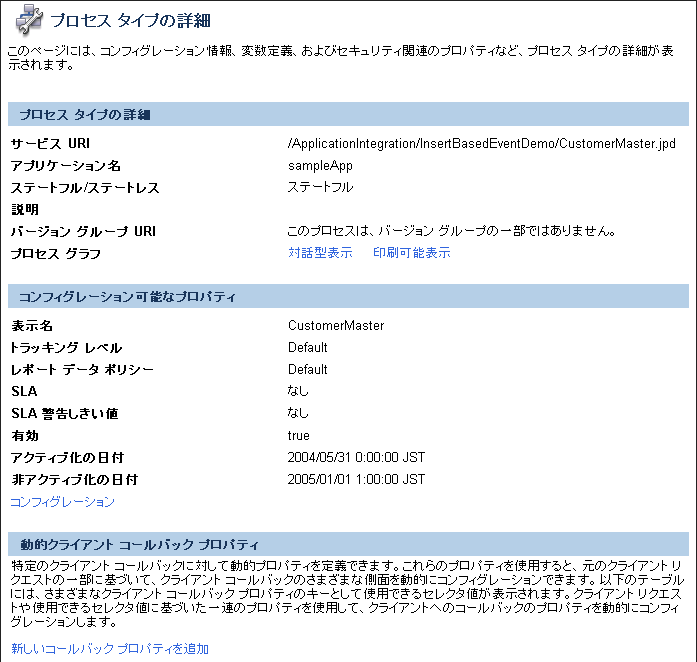
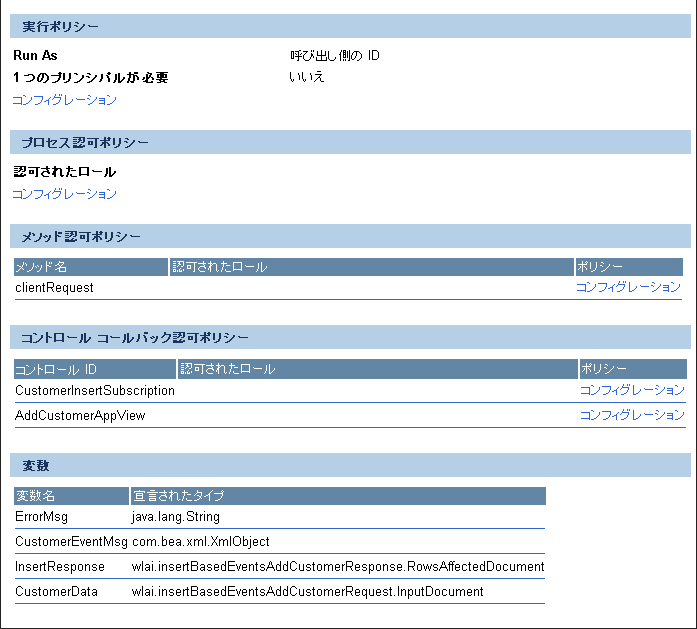
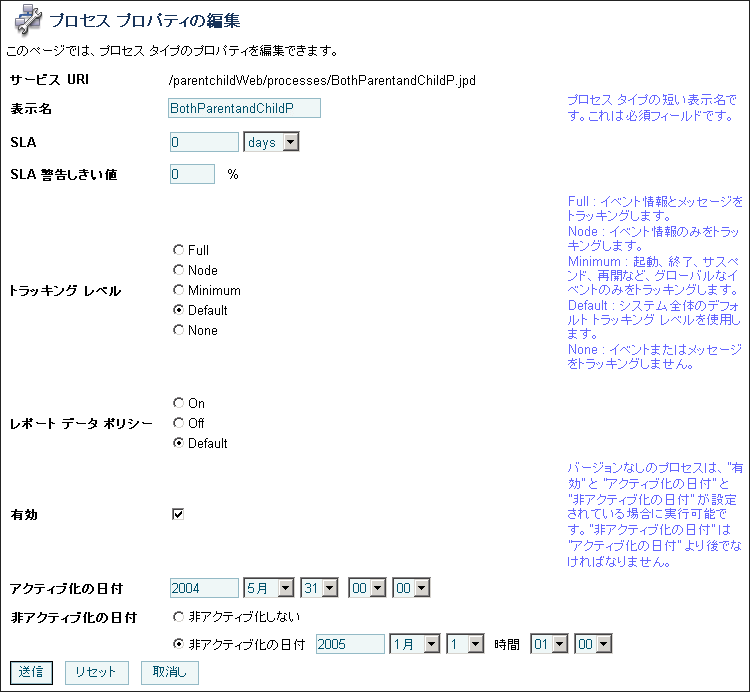
iterativeDevFlag=true)、コンフィグレーション可能なプロパティへの更新は、アプリケーションのビルドなどによってプロセスを再デプロイするときにオーバライドされます。
|
|
|
設定
(可/不可)
|
|
|
|
|
|
|
|
|
|
|
|
|
|
|
|
|
|
|
|
|
|
|
|
|
|
|
|
|
|
|
|
|
開始プロセス、終了プロセス、サスペンド、再開などのイベント。
実行ノードごとに生成されるイベント (開始ノード イベント、終了ノード イベントまたは中止ノード イベント)。
|
|
|
|
|
|
|
|
|
|
|
|
|
|
|
|
|
|
|
|
|
|
|
|
|
|
|
|
|
|
|
|
 が表示される。
が表示される。
0 と入力する。
|
|
|
|
 が表示される。
が表示される。
|
|
|
|
|
|
|
|
|
|
|
|
|
|
|
|
|
|
|
|
|
|
|
|
|
|
|
|
|
|
|
|
|
|
|
|
|
|
|
|
|
|
|
|
|
|
|
|
|
|
|
|
|
|
|
|
|
|
|
|
|
|
|
|
|
|
|
|
|
|
|
|
|
|
|
|
|
|
|
|
|
|
|
|
|
|
|
|
|
|
|
|
|
|
|
|
|
|
|
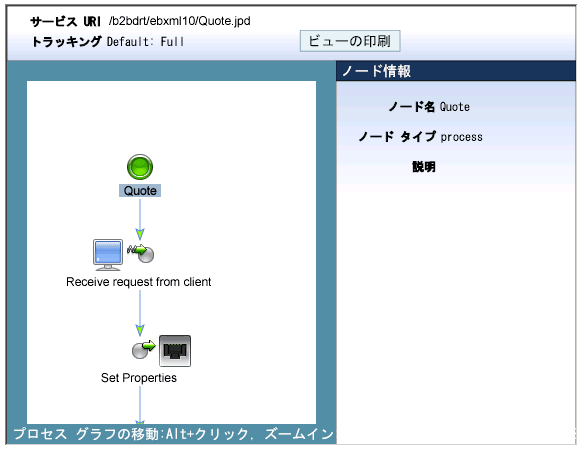
 に変わったら、 クリックしてプロセス グラフを上下左右にドラッグしてスクロールする。
に変わったら、 クリックしてプロセス グラフを上下左右にドラッグしてスクロールする。 に変わったら、 クリックして拡大表示する。
に変わったら、 クリックして拡大表示する。 に変わったら、 クリックして縮小表示する。
に変わったら、 クリックして縮小表示する。
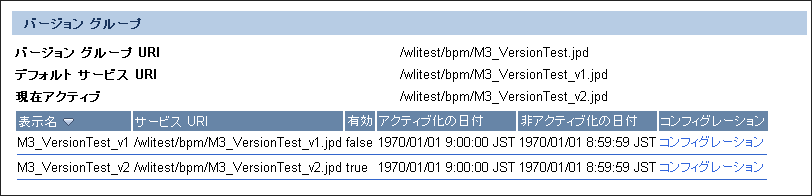
noiterativedev を指定して実行している場合は、EAR を再デプロイしても、実行中のインスタンスは終了しません。 プロダクション環境では、次のフラグを使用して WebLogic Server を起動することをお勧めします。production noiterativedev nodebug notestconsole
『WebLogic Integration ソリューションのベスト プラクティスに関する FAQ』の「パフォーマンスに関するヒント」にある「実行時のチューニング上の問題」を参照してください。
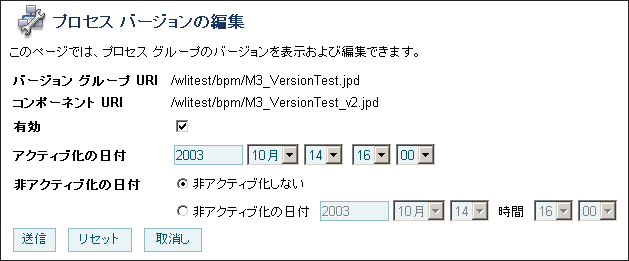
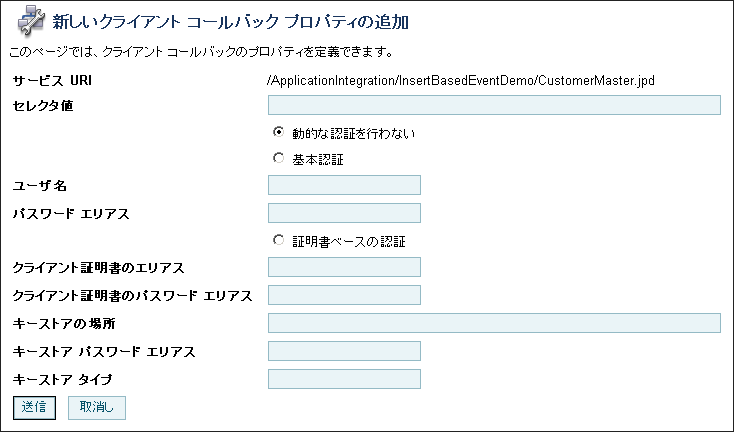
|
|
|
省略可能
|
|
|
|
|
|
|
|
|
|
|
|
|
|
|
|
|
|
|
|
|
|
|
|
|
|
|
|
|
|
|
|
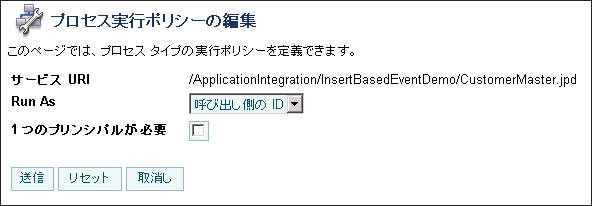
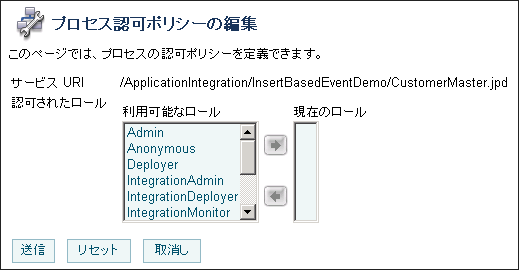
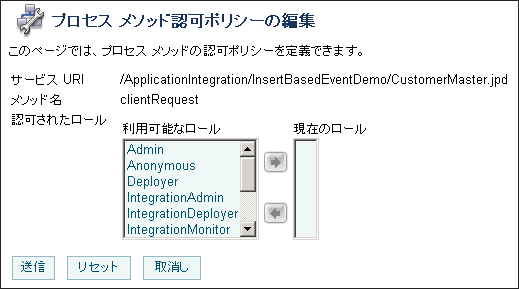
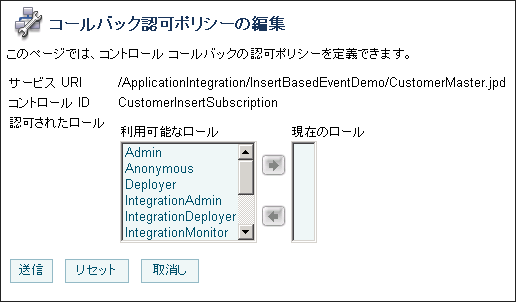
 をクリックし、選択したロールを [現在のロール] リストに移動します。
をクリックし、選択したロールを [現在のロール] リストに移動します。
 をクリックし、選択したロールを [利用可能なロール] リストに移動します。
をクリックし、選択したロールを [利用可能なロール] リストに移動します。
setProperties() 呼び出しを使用してエンドポイントを設定します。 XML メタデータ キャッシュ コントロールの詳細については、WebLogic Workshop ヘルプの「Integration コントロールを使用する」にある「XML メタデータ キャッシュ コントロール」を参照してください。また、プロセス コントロールの詳細については、WebLogic Workshop ヘルプの「Integration コントロールを使用する」にある「プロセス コントロール」を参照してください。 WebLogic Integration Administration Console の詳細については、『WebLogic Integration ソリューションの管理』を参照してください。
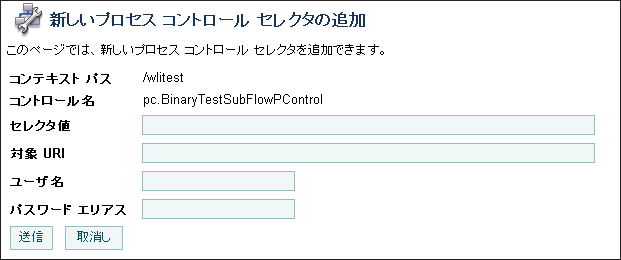
|
|
|
省略可能
|
|
|
|
|
|
|
|
|
|
|
|
|
|
|
|
|
setProperties() 呼び出しを使用してエンドポイントを設定します。 XML メタデータ キャッシュ コントロールの詳細については、WebLogic Workshop ヘルプの「Integration コントロールを使用する」にある「XML メタデータ キャッシュ コントロール」を参照してください。また、サービス ブローカ コントロールの詳細については、WebLogic Workshop ヘルプの「Integration コントロールを使用する」にある「サービス ブローカ コントロール」を参照してください。 WebLogic Integration Administration Console の詳細については、『WebLogic Integration ソリューションの管理』を参照してください。
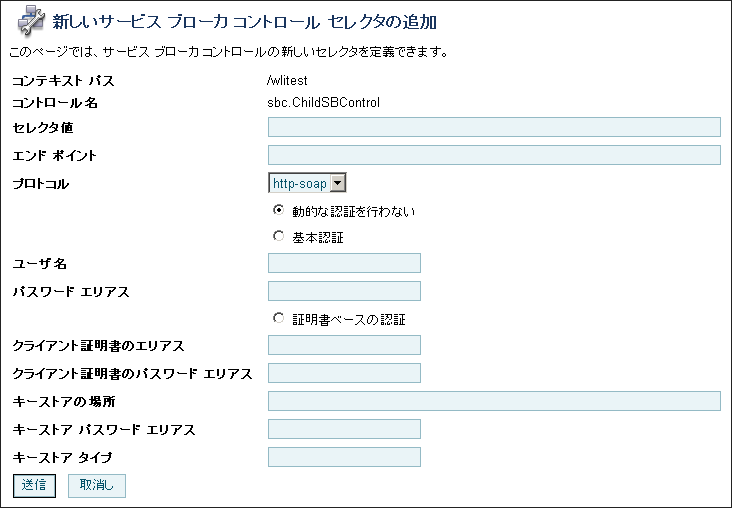
|
|
|
省略可能
|
|
|
|
|
|
|
|
|
|
|
http-soap
http-xml
jms-soap
jms-xml
form-get
form-post
|
|
|
|
|
|
|
|
|
|
|
|
|
|
|
|
|
|
|
|
|
|
|
|
|
|
|
|
|
|
 が [プロセス インスタンス概要] ページおよび [プロセス インスタンス詳細] ページに表示される。 SLA しきい値に達するまでの時間も表示されます。
が [プロセス インスタンス概要] ページおよび [プロセス インスタンス詳細] ページに表示される。 SLA しきい値に達するまでの時間も表示されます。 が表示される。 SLA しきい値を超えてからの時間も表示されます。
が表示される。 SLA しきい値を超えてからの時間も表示されます。 に変わったら、 クリックしてプロセス グラフを上下左右にドラッグしてスクロールする。
に変わったら、 クリックしてプロセス グラフを上下左右にドラッグしてスクロールする。 に変わったら、 クリックして拡大表示する。
に変わったら、 クリックして拡大表示する。 に変わったら、 クリックして縮小表示する。
に変わったら、 クリックして縮小表示する。